PS调色教程:将漂亮美眉小清新照片调出性感的粉红色调,淡粉色MM私房照。本教程是基础的一些操作,主要用到色相/饱和度,颜色查找,照片滤镜,可选颜色调色命令下面我们来开始操作.
效果图:

素材图:

打开美女素材0,开始进行调色

新建色相/饱和度调色图层,修改黄色参数
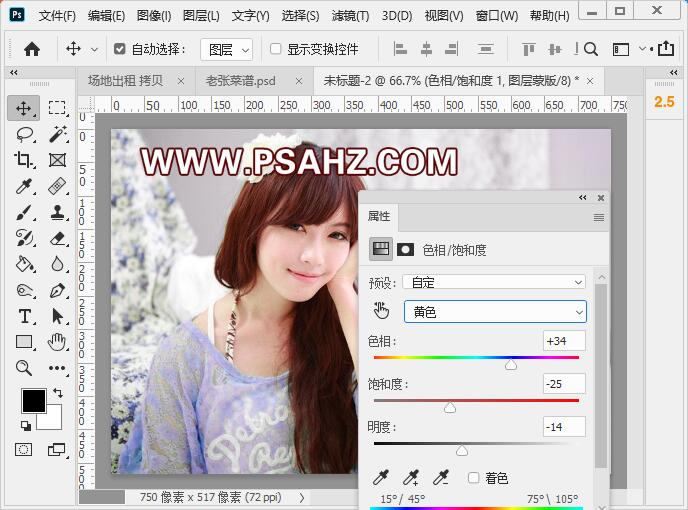
修改绿色,参数如图:
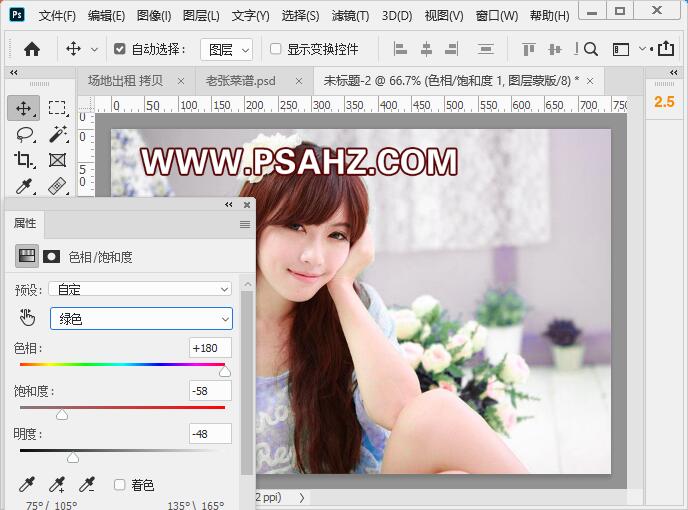
修改青色,参数如图:

新建一个颜色查找,3DLUT文件:Fuji ETERNA 250D
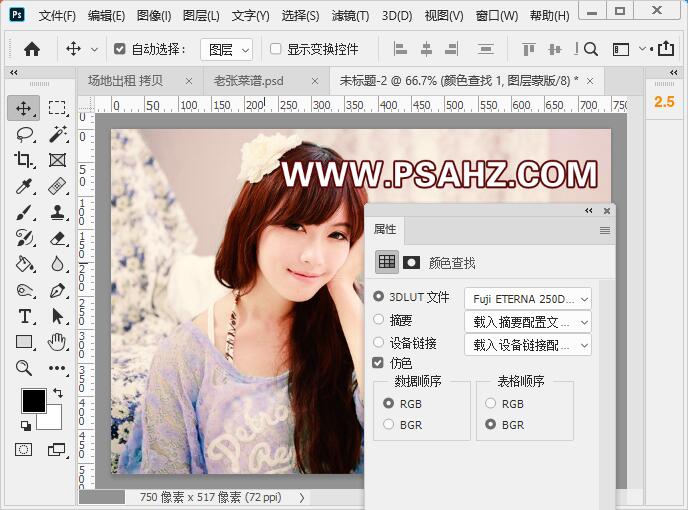
新建可选颜色调色图层,调整白色
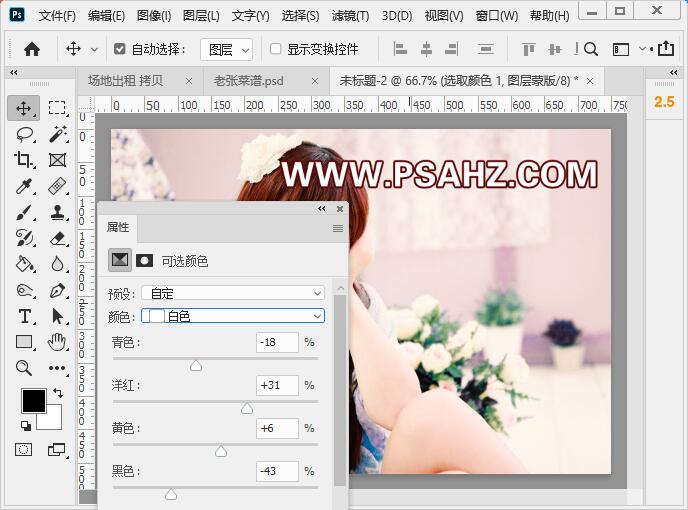
修改黑色,参数如图:
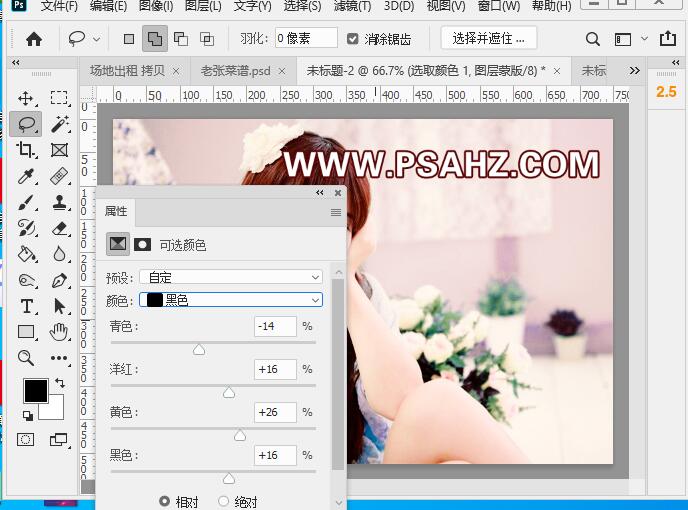
新建照片滤镜调色图层,选择深红,密度23%,在蒙版区使用黑色画笔将人物皮肤擦出
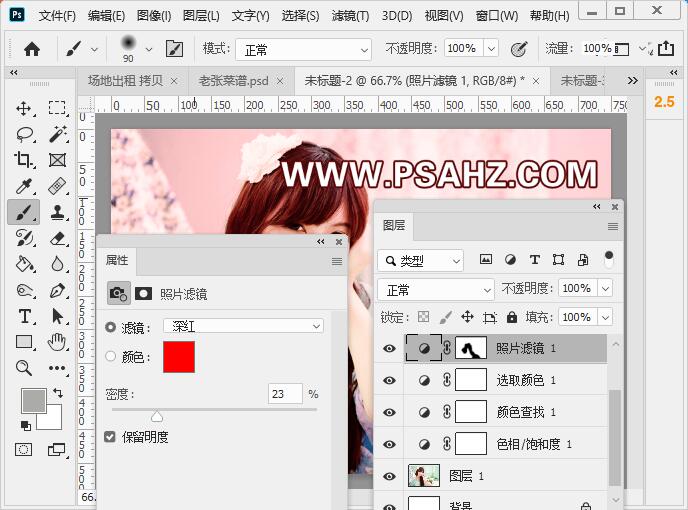
CTRL+SHIFT+ALT+E盖印图层,执行滤镜-模糊-高斯模糊4.6像素
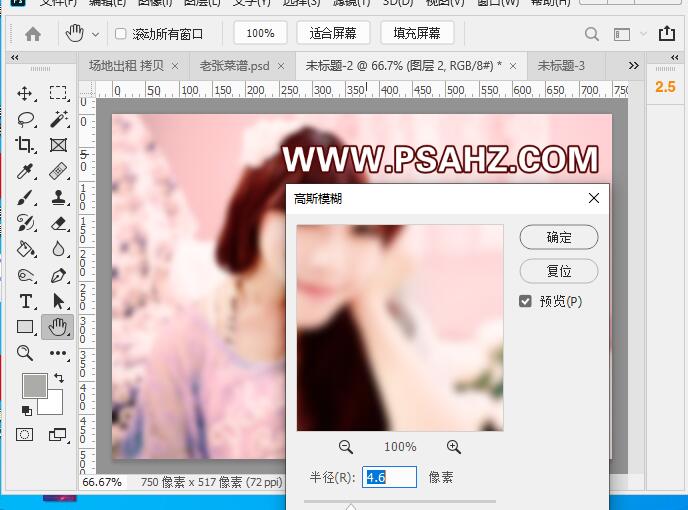
将图层模式改为柔光
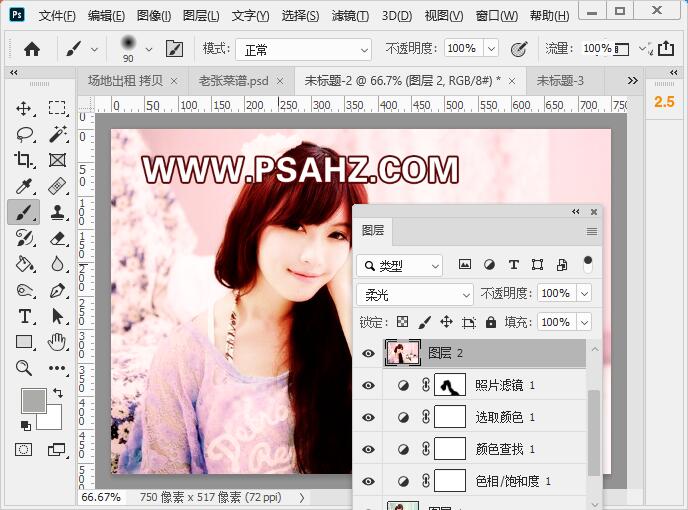
CTRL+SHIFT+ALT+E盖印图层,执行滤镜-锐化-智能锐化,参数如图:
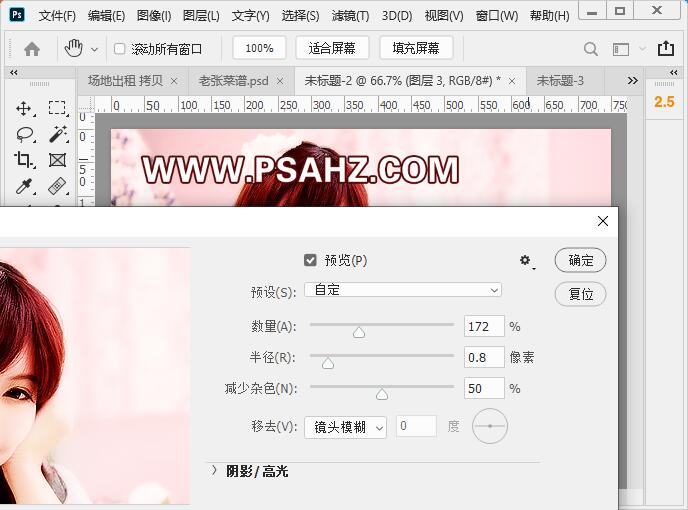
最后完成效果如图:






















